Win10電腦提示「依賴服務或群組無法啟動」如何解決
- PHPz轉載
- 2023-07-09 17:25:426859瀏覽
電腦使用久後難免會出現各種故障問題,比如說Win10電腦提示「依賴服務或群組無法啟動」如何解決?這個問題導致電腦上不了網路怎麼辦?別慌,下面小編就教下大家Win10電腦提示「依賴服務或群組無法啟動」的解決方法。
方法一:
1、快速鍵「win r」開啟【執行】,輸入「msconfig」後回車或點選【確定】。
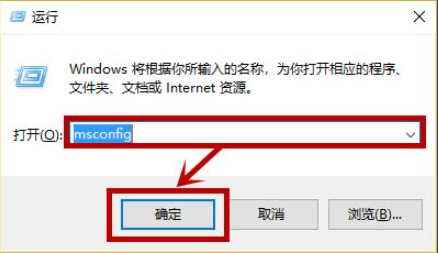
2、在開啟的【系統設定】視窗選擇【服務】標籤。依序點選【全部啟用】>>【應用】>>【確定】。
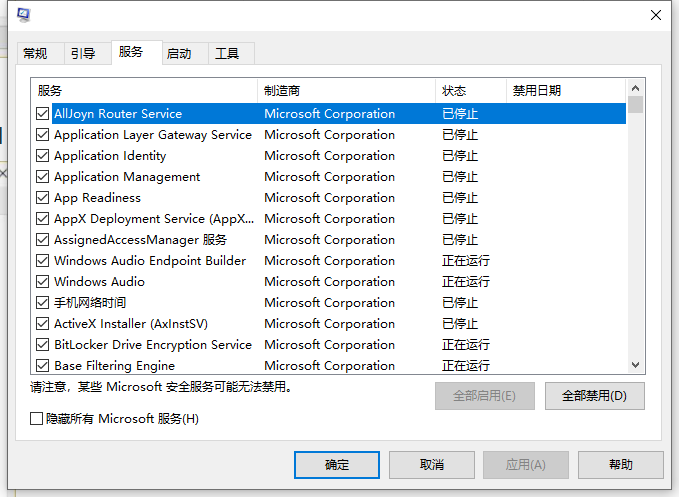
3、然後會彈出一個提示你是否立即重新啟動的窗口,沒什麼問題的話我們點擊【重新啟動】就行了。
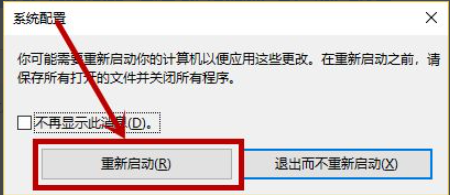
注意:這裡要說明的一點就是,部分使用者在服務標籤的【全部啟用】處於灰色的無法選取狀態,那麼此方法就不適用你電腦出現的此問題。參考下面的方法解決。
方法二:
1、按Win R鍵開啟執行窗口,輸入“cmd”,然後確定;
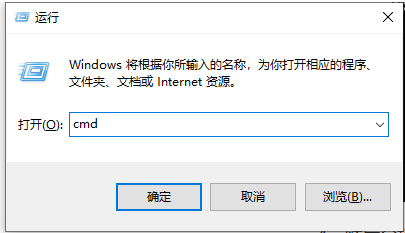
2、這時會彈出一個窗口,然後在鍵盤輸入“netsh winsock reset catalog”,回車;

3、然後會提示你成功重置WINSOCK目錄!重啟電腦就可以再上網啦。
以上便是Win10電腦提示「依賴服務或群組無法啟動」的解決方法,希望能幫到大家。
以上是Win10電腦提示「依賴服務或群組無法啟動」如何解決的詳細內容。更多資訊請關注PHP中文網其他相關文章!
陳述:
本文轉載於:windows7en.com。如有侵權,請聯絡admin@php.cn刪除

